Aquí están todas las plantillas de menú gratuitas para AnyRec DVD Creator para Mac. Comience a descargar aquí y enriquezca su DVD con estas plantillas gratuitas.
 Descarga gratis
Descarga gratis Descarga gratis
Descarga gratis Descarga gratis
Descarga gratis Descarga gratis
Descarga gratis Descarga gratis
Descarga gratis Descarga gratis
Descarga gratis Descarga gratis
Descarga gratis Descarga gratis
Descarga gratis Descarga gratis
Descarga gratis Descarga gratis
Descarga gratis Descarga gratis
Descarga gratis Descarga gratis
Descarga gratis Descarga gratis
Descarga gratis Descarga gratis
Descarga gratis Descarga gratis
Descarga gratis Descarga gratis
Descarga gratis Descarga gratis
Descarga gratis Descarga gratis
Descarga gratis Descarga gratis
Descarga gratis Descarga gratis
Descarga gratis Descarga gratis
Descarga gratisPaso 1 Descargar Plantillas de Menú Gratis
Una vez que llegue a esta página llena de plantillas de menú gratuitas, puede elegir las que prefiera y hacer clic en el botón Descarga gratis botón en ellos para descargarlos. Obtendrá un archivo con una extensión RCC. Recuerda la carpeta donde guardas las plantillas.
Paso 2 Importar plantillas de menú descargadas
Lanzar el Creador de DVD AnyRec para Mac e ir a la Preferencias ventana de la barra de menú. Sobre el Menú en línea sección, haga clic en el icono de tres puntos junto a Ubicación para buscar las plantillas descargadas e importarlas al software.
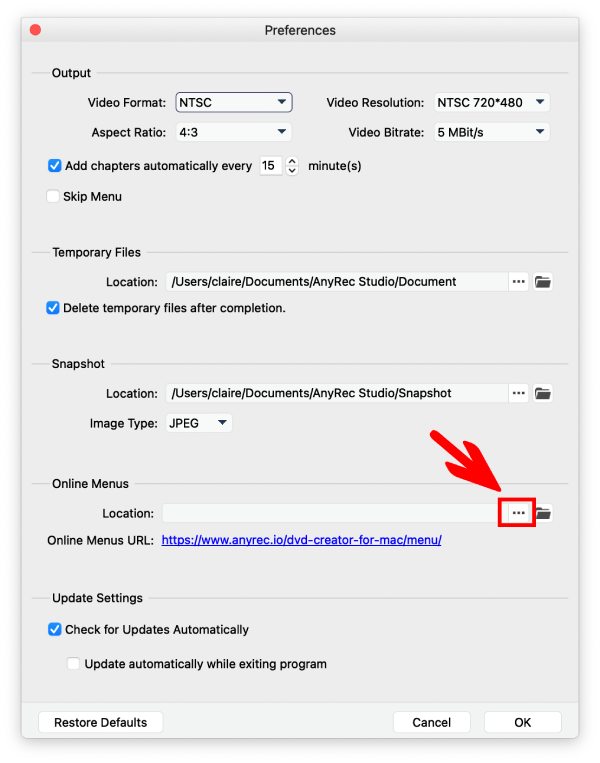
Paso 3 Aplicar plantillas en AnyRec DVD Creator para Mac
Antes de aplicar, necesita volver a iniciar el Creador de DVD para Mac. De esta manera, puede ver con éxito esas plantillas importadas. Haga clic en el Menú de edición y elija plantillas en el lado izquierdo de la ventana emergente. Para aumentar la duración del bucle de reproducción del menú, haga clic en la flecha hacia arriba sobre Guardar. Luego, haga clic en el Ahorrar botón para aplicar.
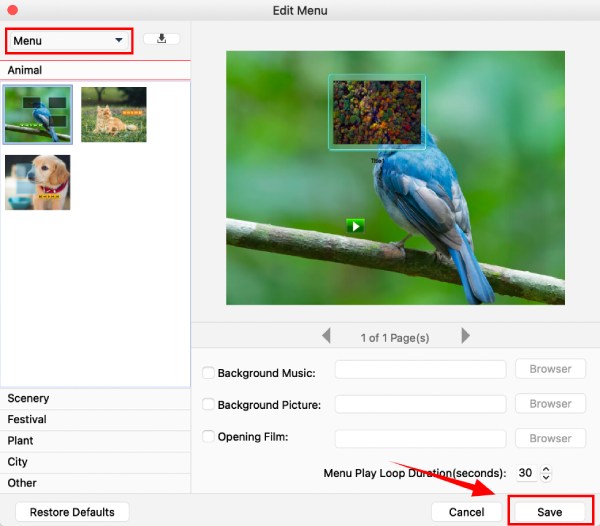
Derechos de autor © 2025 AnyRec Studio. Reservados todos los derechos.
Términos y condiciones | Política de privacidad | Acuerdo de licencia